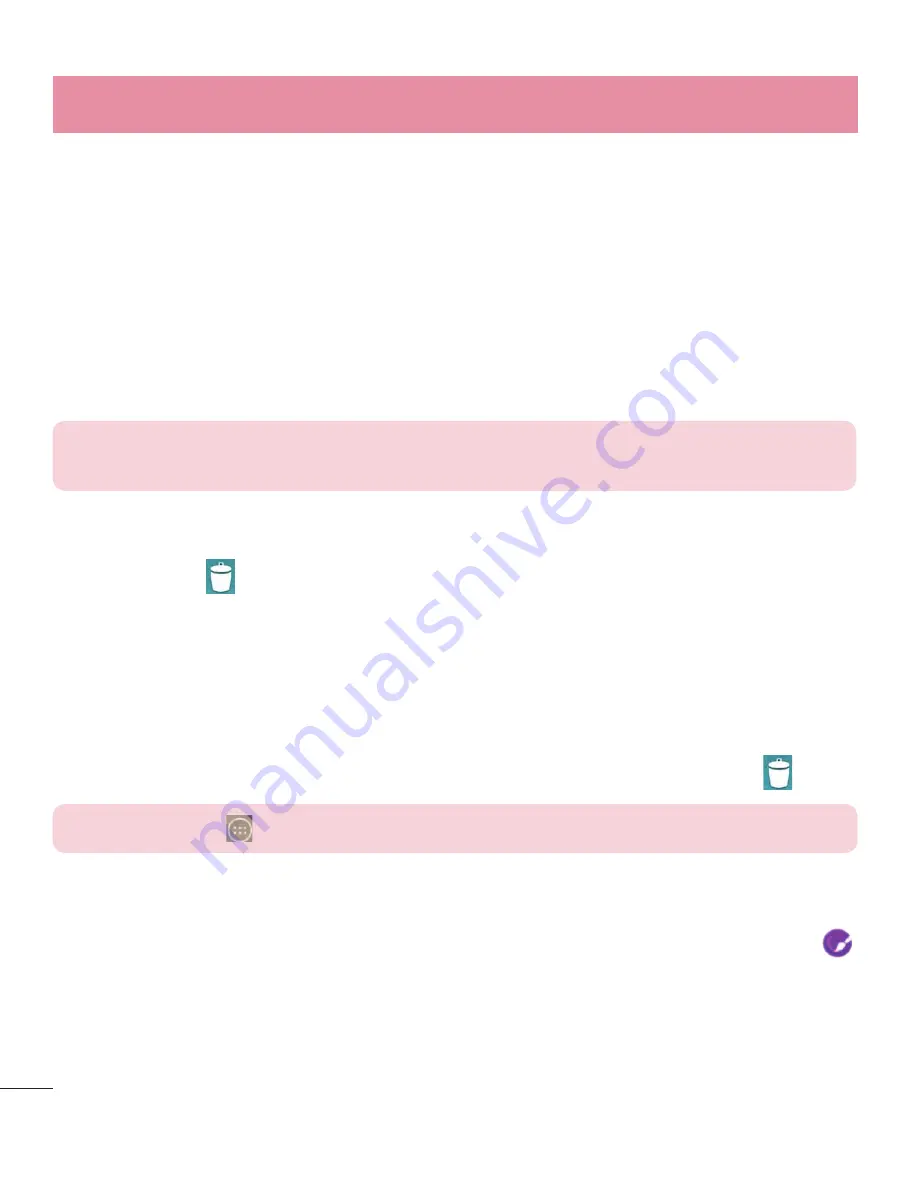
56
Personnalisation de l'écran d'accueil
Vous pouvez personnaliser votre écran d'accueil en y ajoutant des applications ou des
widgets, ou en changeant le fond d'écran.
Pour ajouter des éléments sur votre écran d'accueil
1
Touchez la section vide de l'écran d'accueil et maintenez le doigt dessus.
2
Dans le menu mode des applications, sélectionnez l'élément que vous voulez
ajouter. Vous verrez alors s'afficher l'élément ajouté sur l'écran d'accueil.
3
Faites-le glisser vers l'emplacement voulu, puis retirez votre doigt.
CONSEIL!
Pour ajouter une icône d'application sur l'écran d'accueil à partir
du menu Applications, maintenez le doigt sur l'application à ajouter.
Pour retirer un élément de l'écran d'accueil
X
Écran d'accueil > placez le doigt sur l'icône que vous désirez retirer > faites-la
glisser vers .
Pour ajouter une application comme touche raccourci
X
Dans le menu des applications de l'écran d'accueil, maintenez le doigt sur l'icône
d'une application et faites-la glisser dans la zone des touches raccourcis. Vous
pouvez ajouter jusqu'à sept applications.
Pour supprimer une application de la zone des touches raccourcis
X
Maintenez le doigt sur la touche raccourci désirée et faites-la glisser sur .
REMARQUE :
La touche
Applications
ne peut pas être supprimée.
Pour personnaliser les icônes d'applications à l'écran d'accueil
1
Maintenez le doigt sur l'icône d'une application jusqu'à ce qu'elle soit déverrouillée
de sa position actuelle. Déplacez-la ensuite sur l'écran. L'icône de modification
apparaît alors dans le coin supérieur droit de l'application.
2
Appuyez de nouveau sur l'icône de l'application et choisissez un modèle et une
taille d'icône.
3
Touchez
OK
pour enregistrer la modification.
Votre écran d'accueil
Содержание D852
Страница 1: ...User Guide Guide de l utilisateur MFL68500547 1 0 www lg com ca ENGLISH FRANÇAIS LG D852 BC ...
Страница 2: ......
Страница 136: ......
Страница 293: ......
















































